如何注册以访问 Dell Technologies 在线支持或升级现有帐户
Resumen: 本文讨论企业级 Dell.com/support 在线帐户注册或升级现有企业级帐户,以访问服务器、存储和网络硬件和软件的工具和内容。
Este artículo se aplica a
Este artículo no se aplica a
Este artículo no está vinculado a ningún producto específico.
No se identifican todas las versiones del producto en este artículo.
Instrucciones
本文讨论 Dell.com/support 上的企业帐户升级或注册,以获得对服务器、存储和网络资产的工具和内容的企业级访问权限。
在线支持概览
在线支持网站 (Dell.com/support) 是一个受密码保护的服务门户,您可通过它访问一套工具和技术内容,以优化戴尔服务器、存储和网络产品并在需要时联系戴尔支持。
向戴尔注册帐户可授予以下功能:
- 访问授权软件
- 访问 Dell CloudIQ 服务
- 查看受限的知识库文章和其他内容
- 能够直接或通过 Live Chat 创建公司服务请求。
- 用于查看和管理贵组织的服务请求的功能。
- 访问 MyService360 功能中的高级服务信息
- 查看公司首选项
- 能够管理贵组织的公司首选项和联系人(如果是公司管理员)
- 能够为安全配置的连接生成访问密钥
帐户状态和类型
根据您与戴尔的关系,有不同类型的帐户。登录图标上您的姓名旁边的复选标记表示了这一点。如果没有复选标记,请登录戴尔支持。如果您尚未注册,请遵循下文的“公司用户的新用户注册”步骤。要获得基本用户访问权限,请通过 戴尔支持网站的登录菜单注册您的电子邮件地址。
帐户类型包括:
| Dell.com | |
 |
访问 Dell.com 时,用户登录会显示蓝色复选标记。当您登录 戴尔 支持 以验证您的帐户类型时,复选标记将更改为相关的用户类型和颜色,如下所述。 |
| Dell.com/support | |

|
绿色复选标记表示具有有效电子邮件地址的基本帐户、消费者和小型企业用户。 如果登录图标上的姓名旁边有一个绿色复选标记,并且您想要访问受限内容,则必须升级帐户以获得企业级访问权限。请遵循企业用户的新注册的以下步骤。 |

|
黄色或橙色复选标记表示访问权限受限,并且您的帐户尚未完全配置为公司访问权限。 如果登录图标上您的姓名旁边有黄色或橙色复选标记,并且您使用的是特定于公司的电子邮件地址,则必须通过联系管理支持寻求戴尔帮助以升级您的帐户。请按照以下步骤联系管理支持以升级您的帐户类型。 |
 |
黑色复选标记表示戴尔企业客户或合作伙伴。作为已购买 Dell Technologies 产品或是戴尔合作伙伴的组织的员工,登录图标上您姓名旁边的黑色复选标记反映了您的企业级状态。用户无需执行进一步操作。 |
公司用户的新用户注册
要注册,请执行以下操作:
- 在您的浏览器中访问此链接:创建帐户。
- 在 Create an account 部分,输入所需的详细信息,然后单击 Create Account。如果您已经注册了基本帐户,请输入电子邮件地址和密码。
提醒:请使用贵组织的有效公司电子邮件地址,例如 username@yourcompanydomain.com。托管 gmail.com 等公司域会导致访问受限。
- 包含一次性数字验证代码的自动电子邮件将被发送到注册的电子邮件地址。
- 在输入验证代码字段中键入验证代码,然后单击验证帐户。
- 如果帐户类型有绿色复选标记,请确保您已注销,并使用上面的步骤 1 获取正确的链接以开始注册或更新过程。

图 1:公司帐户已创建
- 对于大多数用户,您的帐户会自动启用以获得适当的访问权限,但对于某些公司和政府实体,您会看到可供选择的组织列表。选择与您的公司部门匹配的条目。
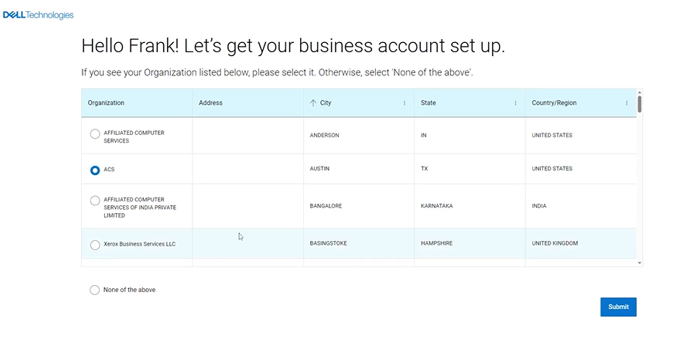
图 2:选择您的组织

图 3:公司帐户已创建
- 如果您的电子邮件域不存在组织配置文件,并且您是企业客户,系统会提示您提供有关组织的一些详细信息。
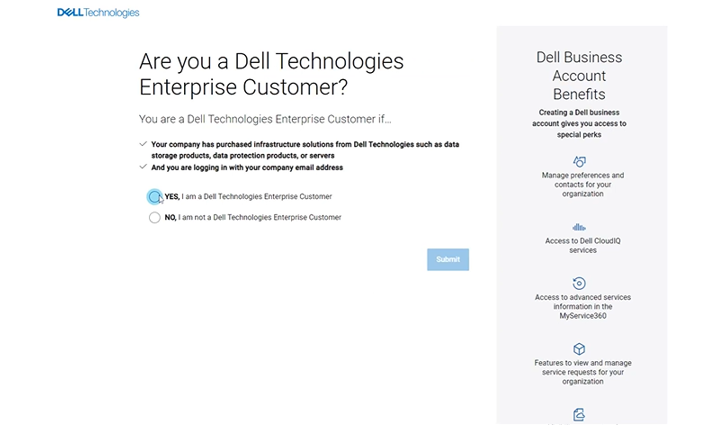
图 4:公司帐户识别窗口 1

图 5:公司帐户识别窗口 2

图 6:公司帐户信息已提交
- 对于其他信息,提供您的某个戴尔产品的序列号或服务编号有助于完成此过程。此信息用于设置贵组织的概要信息。这应只需要一两天,之后,您就可以访问贵公司的所有在线支持功能,包括 MyService360。
联系管理支持以升级您的帐户类型
要将您的帐户类型从访问受限的帐户(黄色或橙色复选标记)升级到公司帐户(黑色复选标记),您必须单击此管理支持链接以直接联系戴尔客户服务。戴尔客户服务会验证帐户设置并启用企业用户访问权限。
重要:如果您已完成 “企业用户的新注册 ”步骤,并且您的帐户在登录后显示为基本帐户(绿色复选标记),则不会看到升级公司帐户所需的选项。要首先解决此问题,请执行以下步骤“a”到“e”:
- 注销 https://www.dell.com/support/home/。
- 清除缓存和浏览器历史记录。
- 转至触发完整渐进式分析流 的 https://www.dell.com/support/preferences/userregistration 。
- 系统应提示您在页面左侧输入您的电子邮件地址(用户名)和密码(请勿使用 创建帐户部分)。
- 验证您现在是否看到黄色或橙色复选标记。
- 完成以下步骤 1 至 4,以识别您的公司并完成帐户设置。
完成帐户设置:
- 从下拉菜单中选择 Account Access Issues。您必须已完成注册并登录才能查看此选项。

图 7:管理支持下拉菜单
- 单击 Create Service Request。
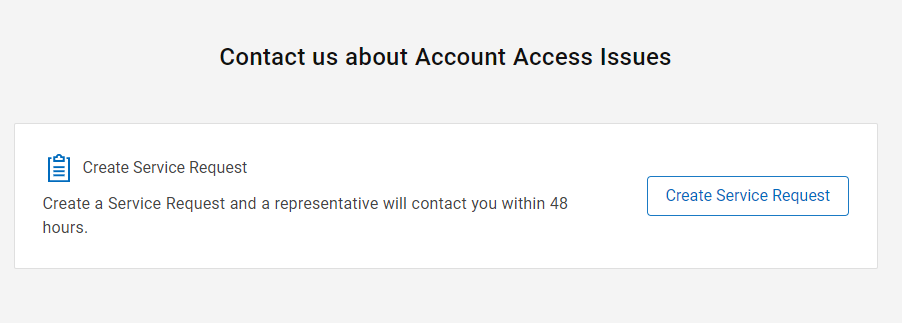
图 8:“创建服务请求”按钮
- 在显示的 Create Service Request 对话框中提供以下信息:
- 电话号码: <您的联系电话>
- 首选的联系方法:选择电子邮件或电话。
- 要访问的 URL:Dell.com/support
- 请求摘要: <添加以下信息>
- 目的:为我的帐户启用公司用户访问权限。
- 戴尔设备服务编号或序列号:请参阅戴尔文章 如何查找您的服务编号或序列号。
- 公司名称: <提供公司名称>
- 设备站点地址: <站点地址>
- 完成后提交请求。
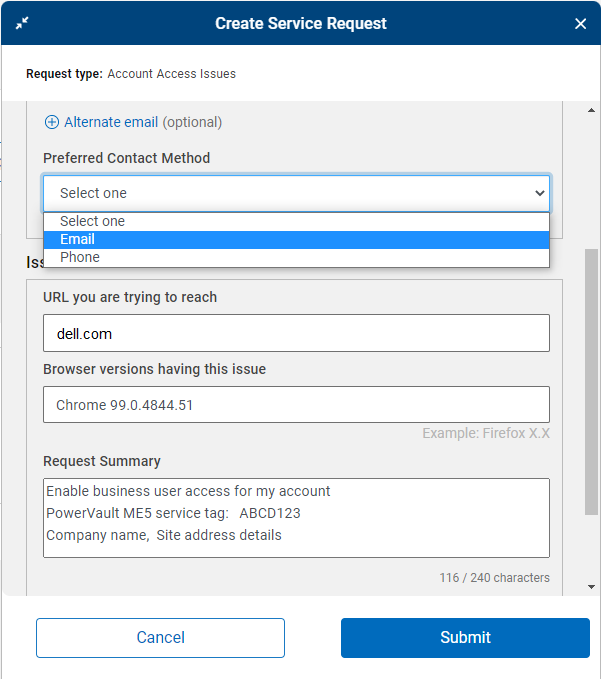
图 9:提交服务请求创建表单
- 您会收到来自 Dell Technologies 的自动电子邮件回复,其中包含案例编号和链接。
A representative will contact you regarding your question or problem within 48 business hours. Your Service Request Number is: 12345678
在标准工作日内,客户服务响应时间可能需要 24 至 48 小时才能完成验证并启用帐户。如果需要其他信息,戴尔客户服务可能会继续跟进询问。
Información adicional
请观看此视频:
Videos
Productos afectados
SupportAssist EnterpriseProductos
Software Tools, Solutions, Storage, SolVePropiedades del artículo
Número del artículo: 000021768
Tipo de artículo: How To
Última modificación: 13 dic 2024
Versión: 20
Encuentre respuestas a sus preguntas de otros usuarios de Dell
Servicios de soporte
Compruebe si el dispositivo está cubierto por los servicios de soporte.